0. 引言
本期我们来讲解如何通过ELK+metricbeat来监控服务器/主机中的CPU、网络、磁盘、内存等指标变化。并绘制会数据看板来方便我们实时监控
1. 下载
首先关于ELK的搭建就不再累述了,不清楚的同学可以看看往期博客:
因为我的ELK环境是7.13.0的,所以我们需要下载对应版本的Metricbeat
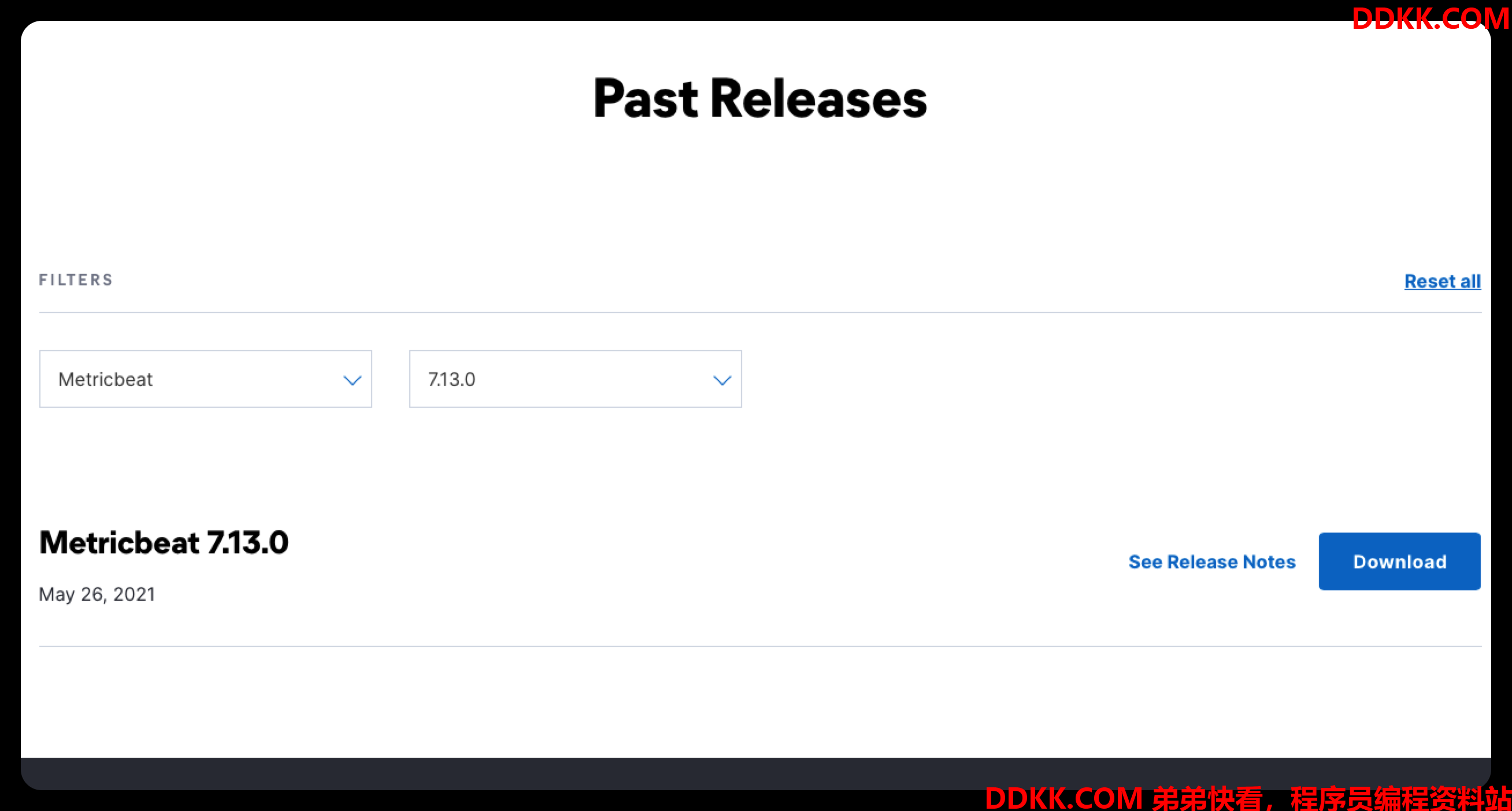
2 Metricbeat介绍
metricbeat是elstic官方推出的一款轻量型的采集器,属于beats系列中专门用于各种系统和服务统计的beat。不仅可以统计服务器cpu、内存、磁盘等数据,也可以统计redis、nginx、myql等服务的相关指标。
metricbeat定时从服务器中获取对应指标数据,然后发送到elasticsearch或者logstash中
metricbeat由两个部分组成:
1、module
所谓module就是针对不同的服务进行采集的模块,比如系统服务就是system module。metricbeat中支持的module有几十种,包括但不仅限于:ActiveMQ module,Apache module,Docker module,HTTP module等,具体可以metricbeat官方文档中的modules部分查看
2、metricset
采集的内容,以system module为例,支持采集的内容包括cpu,load,memory,network,process,process_summary,uptime等
3. 安装Metricbeat
以下的安装步骤也可以在kibana中看到:主页>添加数据>系统指标
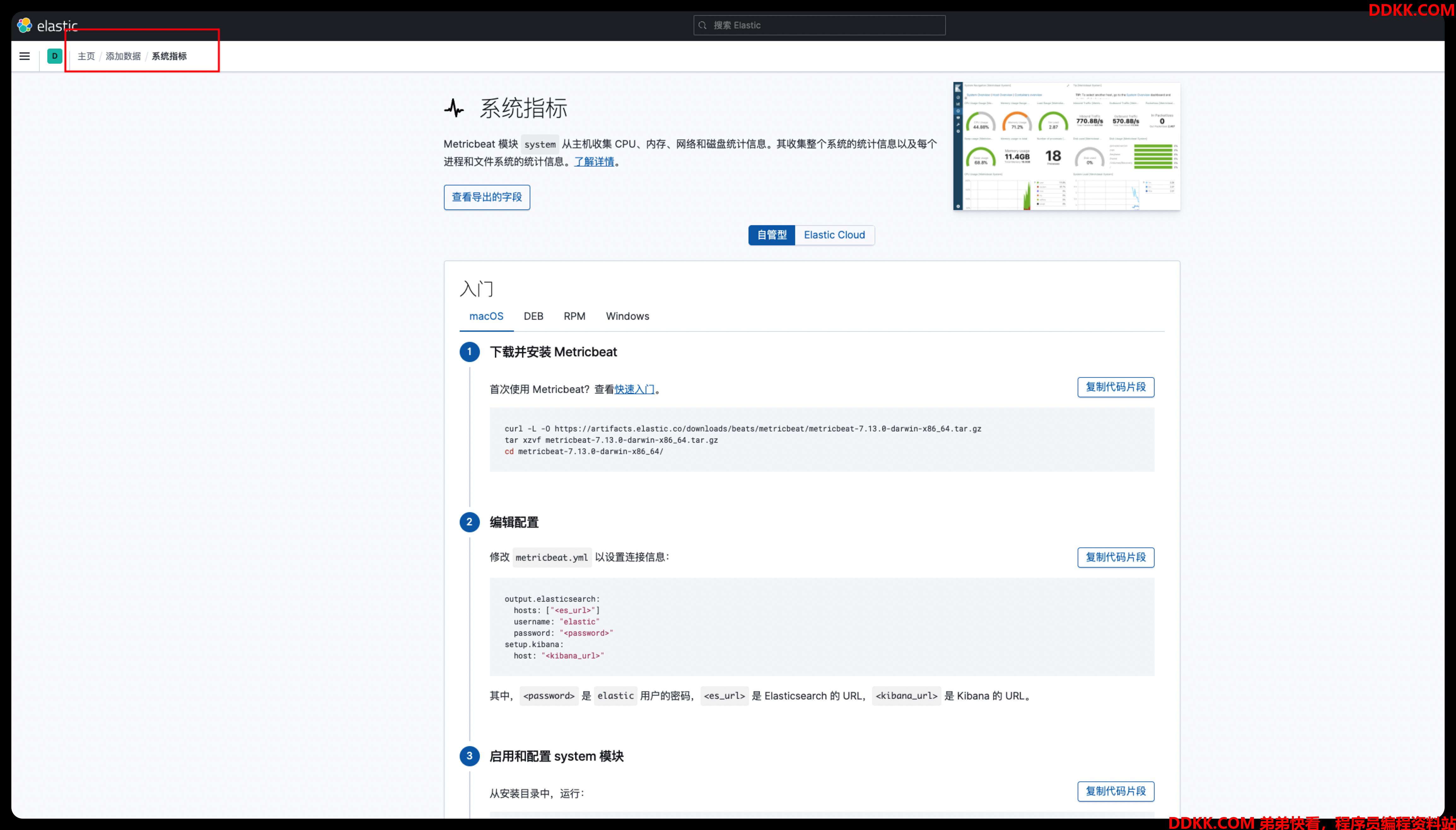
1、 将安装包上传到需要监控的服务器上,可以使用FTP软件或者以下指令上传;
scp metricbeat-7.13.0-linux-arm64.tar.gz root@192.168.244.18:/var/local
2、 解压压缩包;
tar -zxvf metricbeat-7.13.0-linux-arm64.tar.gz
3、 修改配置文件metricbeat.yml中的连接信息;
setup.template.settings:
index.number_of_shards: 1
index.number_of_replicas: 0
output.elasticsearch:
hosts: ["192.168.244.11:9200"]
username: "elastic"
password: "elastic"
setup.kibana:
host: "192.168.244.11:5601"
4、 启动system模块,metricbeat会根据modules.d/system.yml中的配置项来获取系统数据;
./metricbeat modules enable system
5、 配置要采集的内容,修改modules.d/system.yml配置文件;
vim modules.d/system.yml
配置文件内容,这里使用默认的,具体可根据自己的需要进行配置
- module: system
period: 10s
metricsets:
- cpu
- load
- memory
- network
- process
- process_summary
- socket_summary
- entropy
- core
- diskio
- socket
- service
- users
process.include_top_n:
by_cpu: 5 include top 5 processes by CPU
by_memory: 5 include top 5 processes by memory
Configure the mount point of the host’s filesystem for use in monitoring a host from within a container
system.hostfs: "/hostfs"
- module: system
period: 1m
metricsets:
- filesystem
- fsstat
processors:
- drop_event.when.regexp:
system.filesystem.mount_point: '^/(sys|cgroup|proc|dev|etc|host|lib|snap)($|/)'
- module: system
period: 15m
metricsets:
- uptime
更多关于Metricbeat的配置可查看官方文档,metricbeat支持18种指标集:
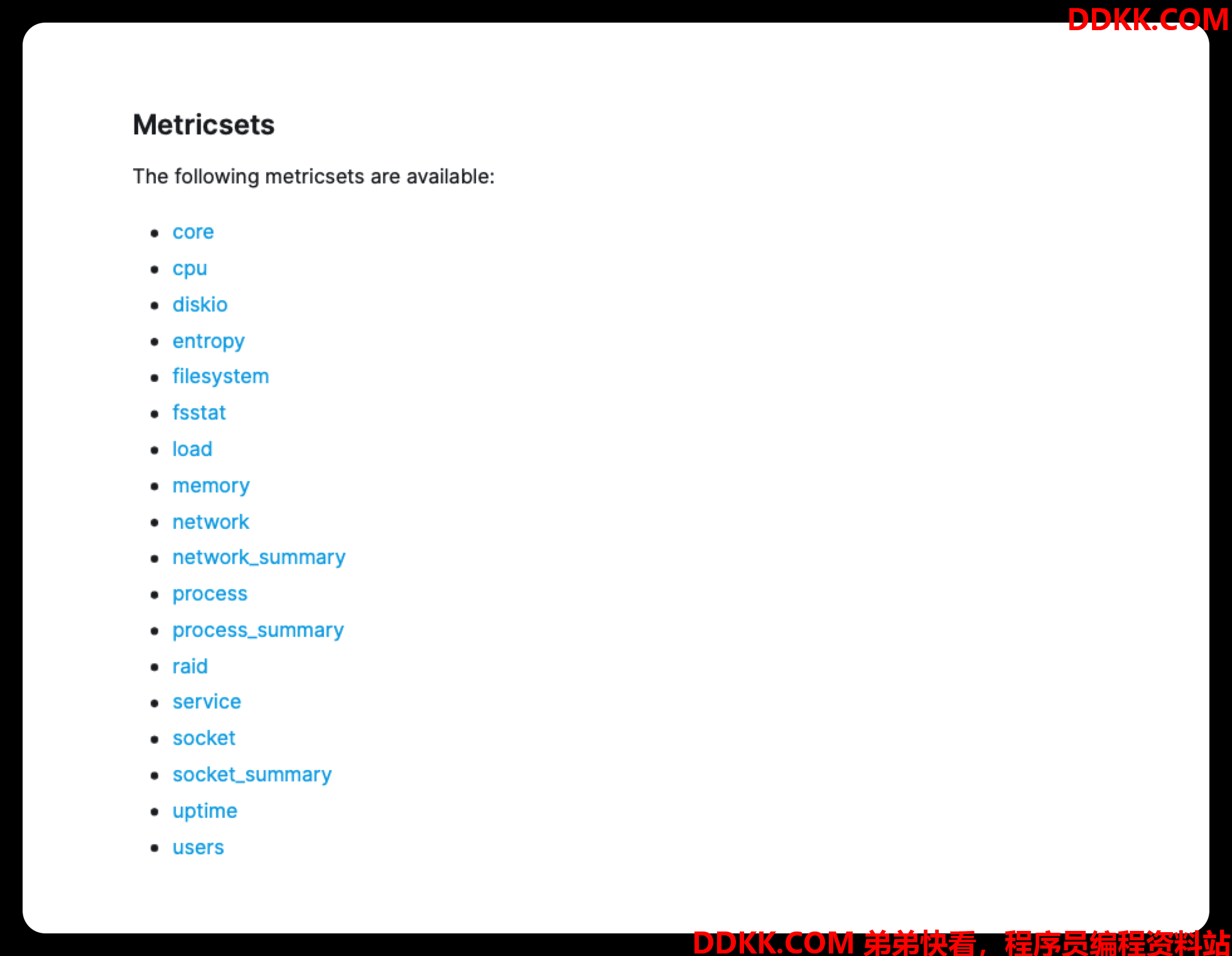
6、 加载kibana仪表盘,如果之前已经设置过就不用再执行了;
./metricbeat setup
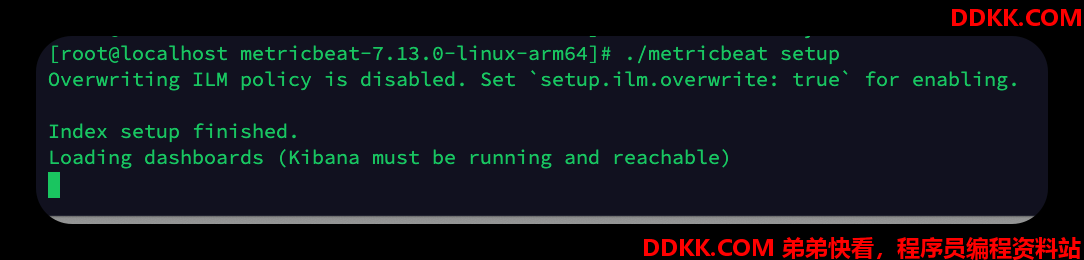
7、 启动metricbeat;
./metricbeat -e
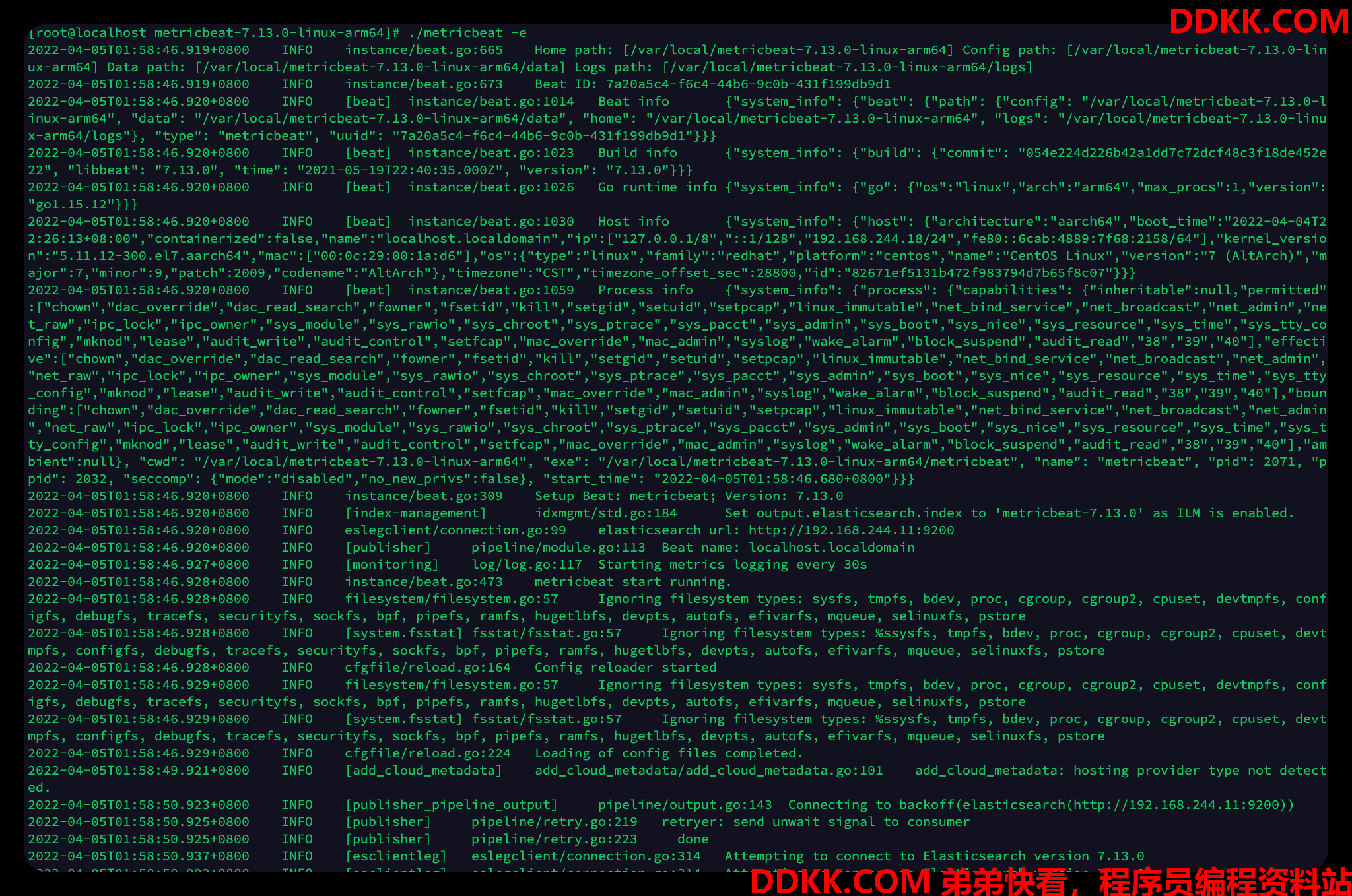
8、 这里可以在kibana的系统指标部署流程指南中点击“检查数据”进行测试,成功的话如图所示;
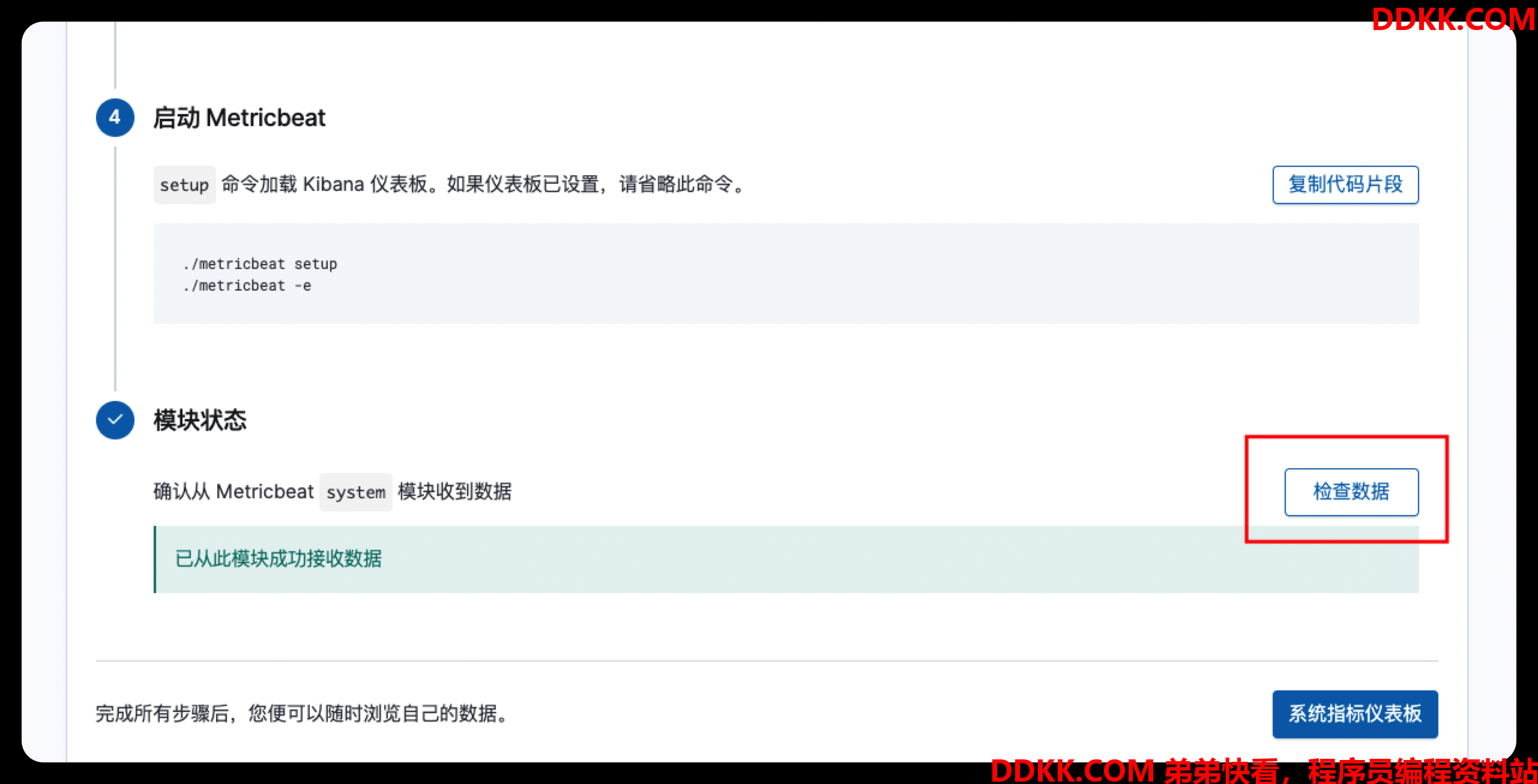
9、 点击系统指标仪表板,自动创建数据看板并查看点击HostOverview我们可以看到服务器的主要指标,包括:已用CPU、内存、虚拟内存(swap)、进程数、输入输出流量等等;
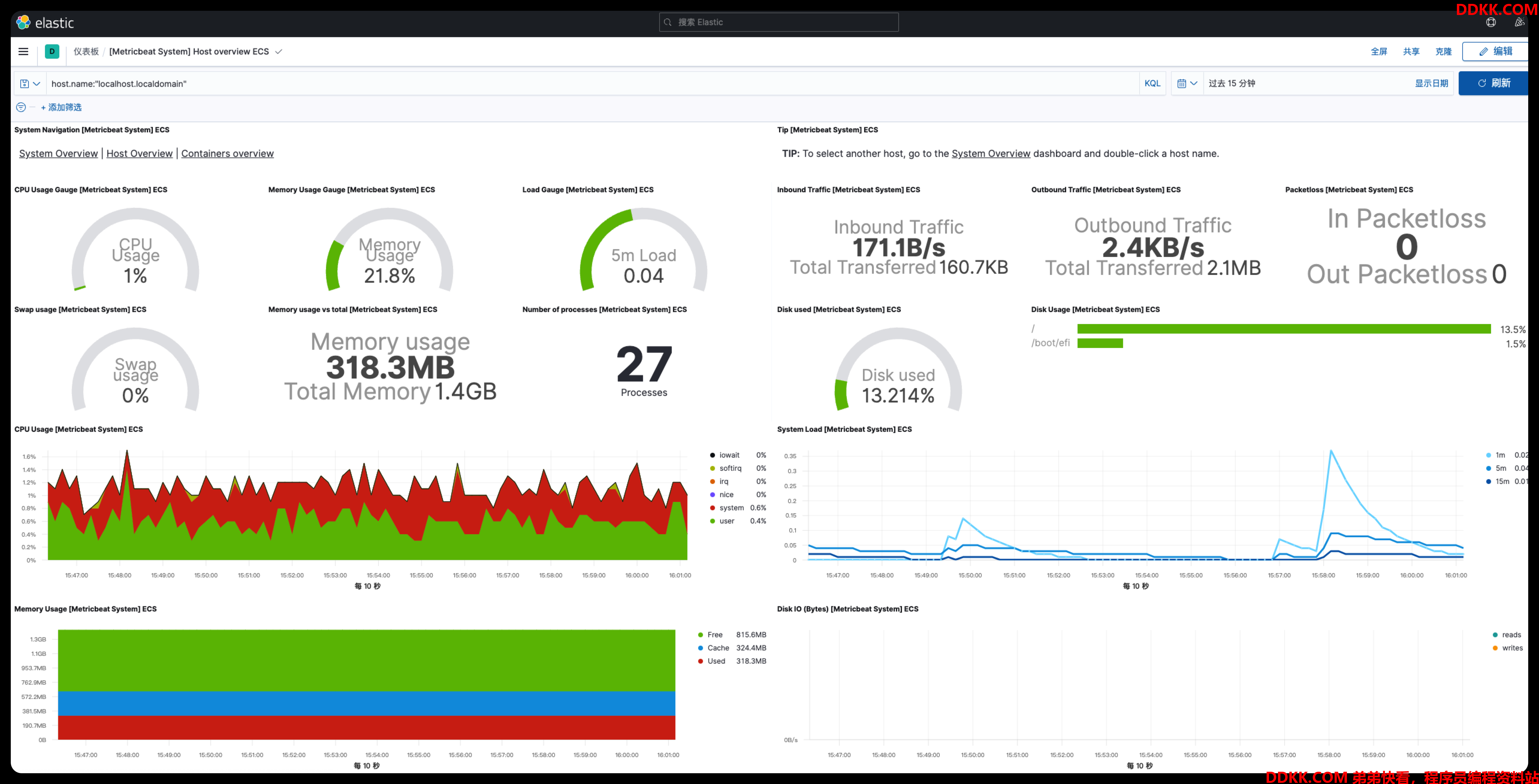
数据看板无数据如何解决
如果出现数据看板无法查看的话,说明是无法查询到数据
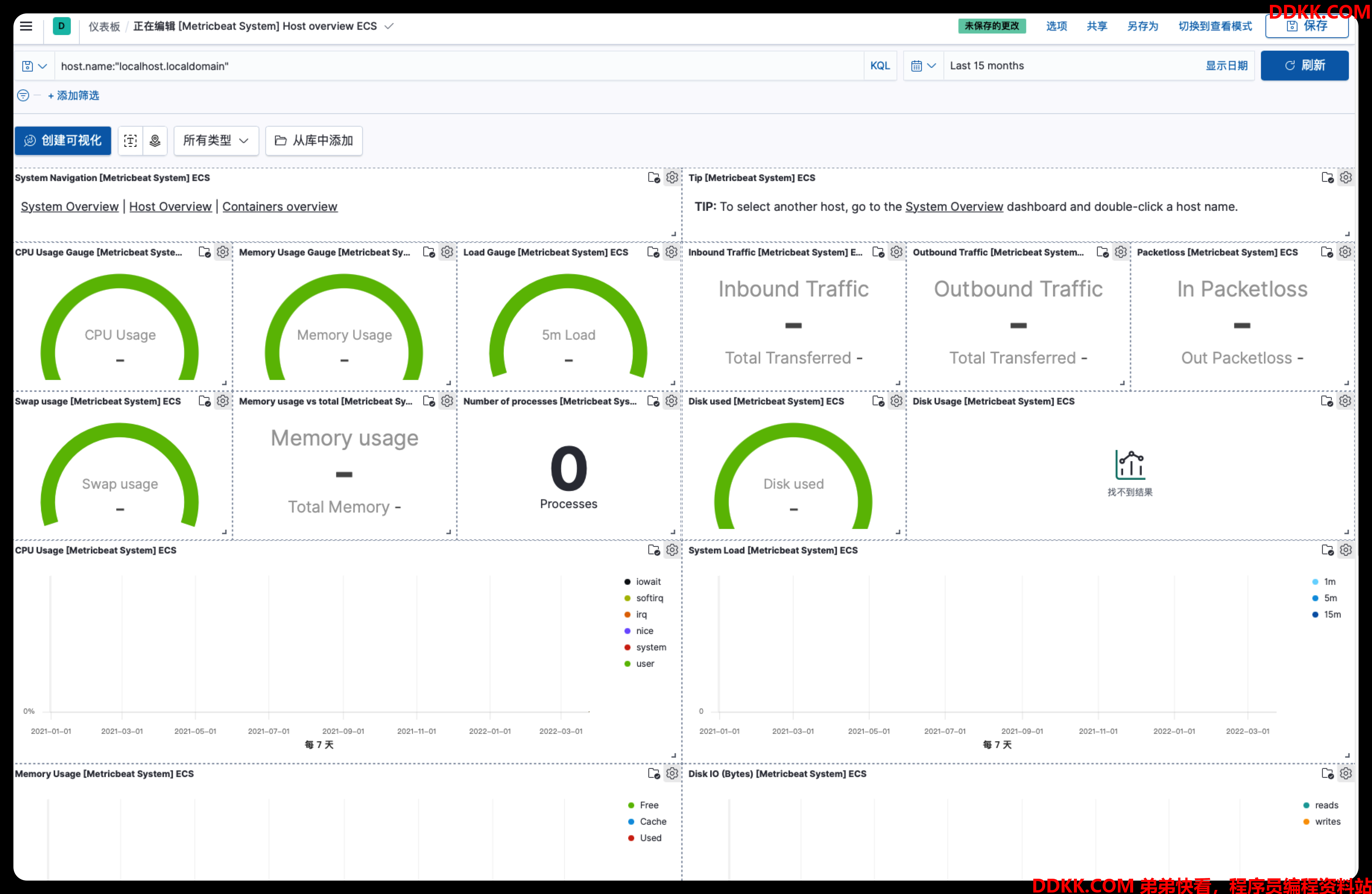
首先在索引管理页面看看是否有metric-开头的索引(也可以直接查询metricbeat别名),并且其文档数是否大于0。如果不存在该索引或者数量为0,说明metricbeat并没有成功把监控的系统数据传到es上,那么就需要到metricbeat上查看对应日志,或者查看es的日志,看看是否有报错,对症下药
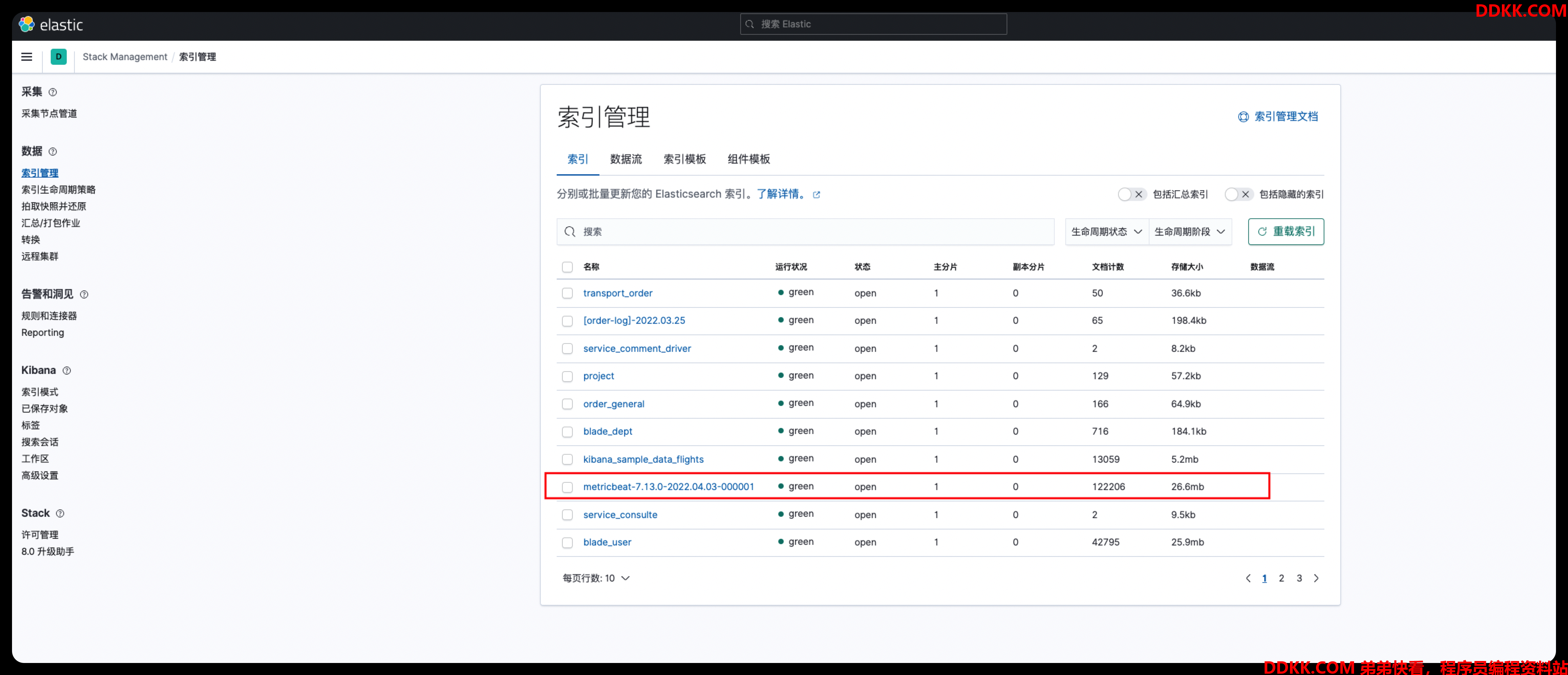
其次如果索引存在,并且数量也大于0 ,说明数据是成功上传过来了的,这时候还显示不了,那么先调节一下查询的时间范围
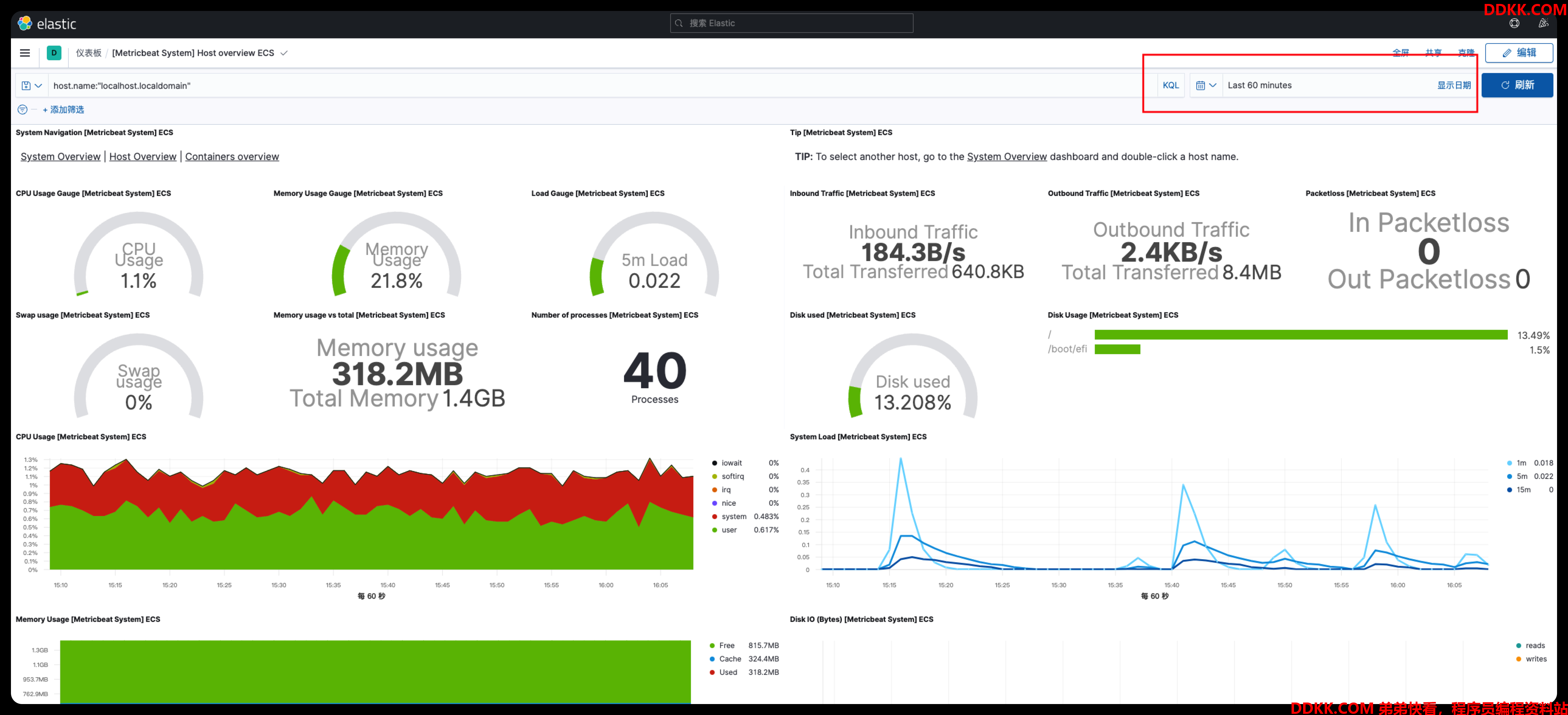
如果还是没有数据显示,那么检查下metricbeat所在服务器的时区是否为中国时区,时间与当前网络时间是否同步,可以通过date查看当前时间。如果时间不对,将时间调整正确即可

总结
好了本期关于服务器基础指标的监控平台搭建教程就到此为止了,当然我们还没有针对metricbeat中的system模块的配置文件中的指标做介绍,这个我们将在后续进行详解,或者大家也可以直接查看官方文档。感兴趣的同学可以关注本专栏